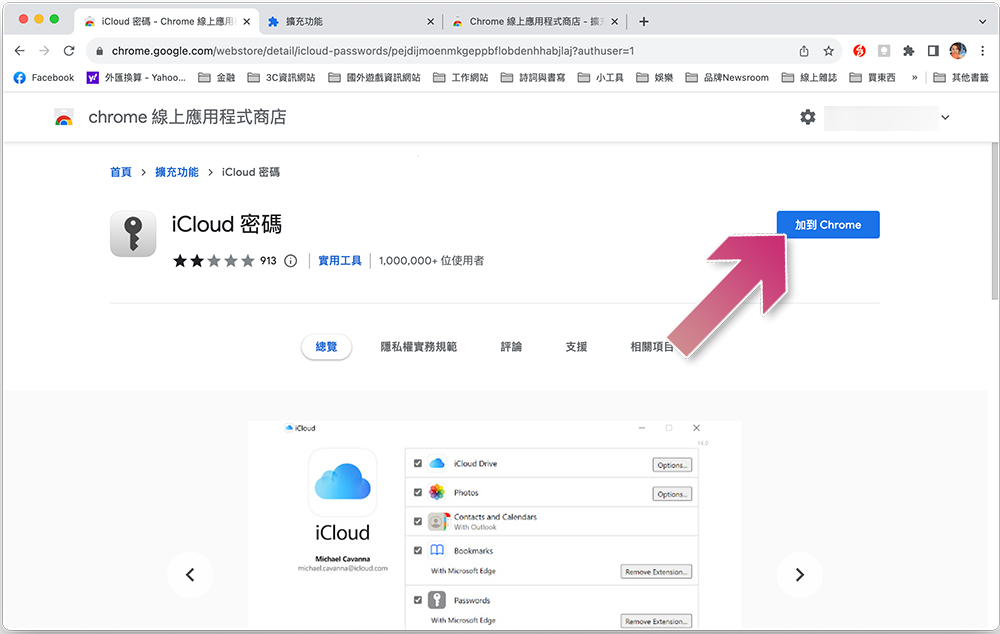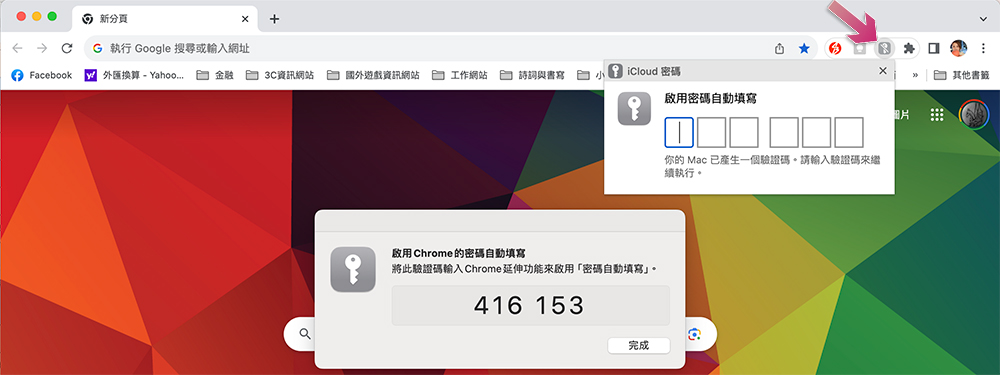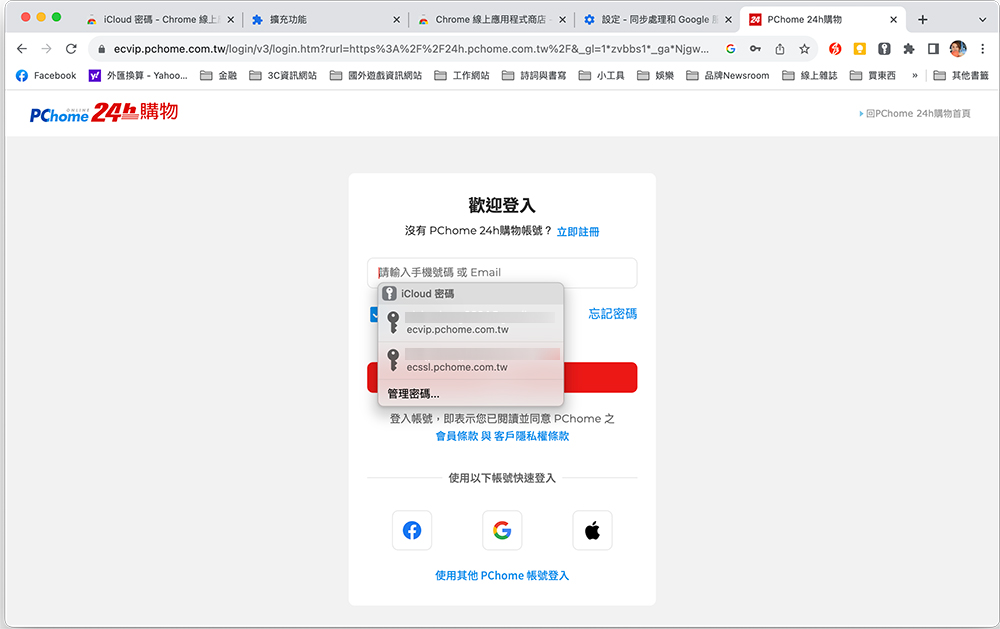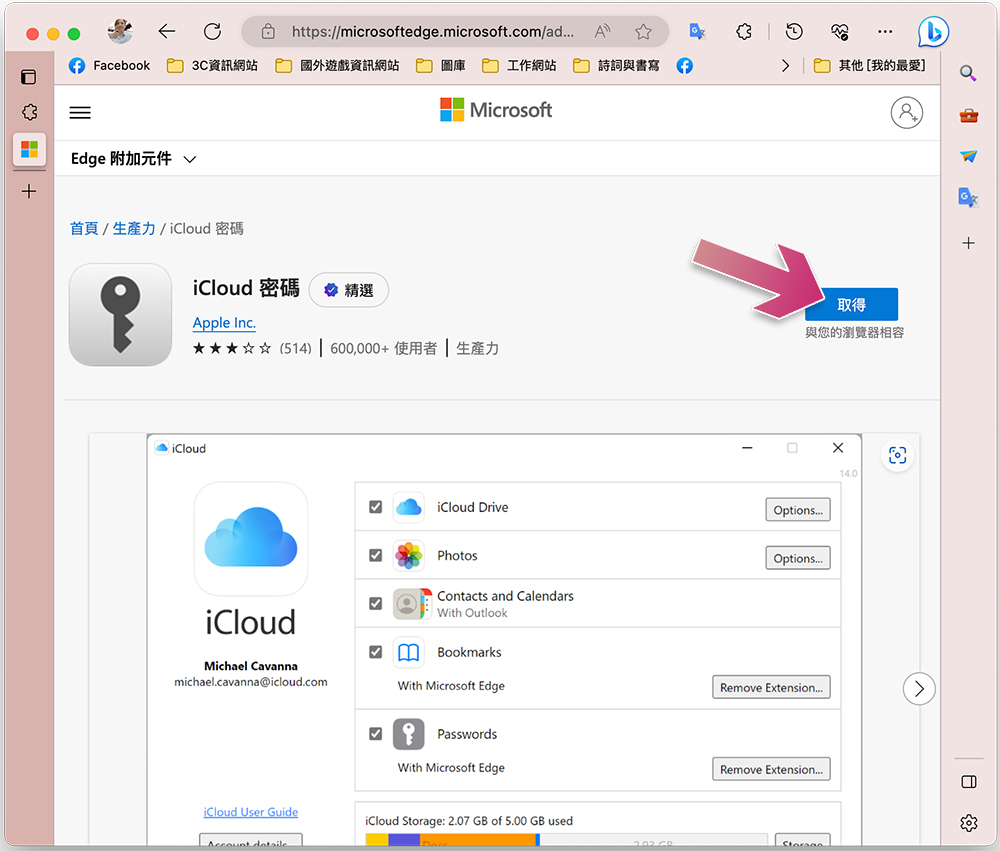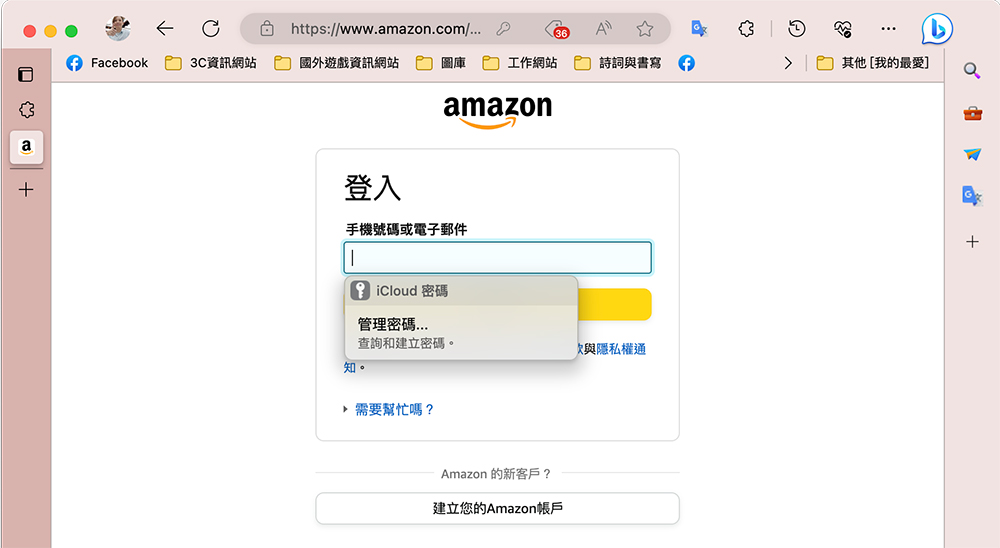對於 Apple 用戶而言,iCloud 是最好用的密碼管理器之一,因為它既免費、不用另外下載,還直接整合到該公司旗下所有產品和服務當中。然而當你的腳步踏出 Apple 生態圈之外時,iCloud 的功能就會被減弱一些。例如,如果你想在 Mac 上使用 Chrome 或是 Microsoft Edge 瀏覽器就無法取用已保存在鑰匙圈中的登入資訊,這點對於不愛 Safari 或只喜歡 Chrome 跨平台功能的 Mac 用戶來說,是一個非常大的阻礙。

如何在 macOS Sonoma 上將 iCloud 鑰匙圈與 Chrome 和 Edge 瀏覽器搭配使用
開始設定前的入門需知…
在第三方瀏覽器中使用 iCloud 鑰匙圈的功能實際上已經存在了一段時間,但在 macOS Sonoma 推出之前,此功能僅限於 Windows 設備。在那裡,你可以設定適用於 Windows 的 iCloud 應用程式並啟用 iCloud 密碼鑰匙圈。之後,在 Google Chrome 或 Microsoft Edge 中啟用 iCloud 密碼擴展程式將允許你在這些瀏覽器中訪問保存的資料。
從目前處於測試階段的 macOS Sonoma 開始,此功能也將提供給 Mac 用戶。如果你不想安裝該軟體的測試版,正式版本將在今年秋天的某個時候於全球範圍公開亮相。
如何在 Mac 版 Chrome 中使用?
當你的 Mac 已經升級了 macOS Sonoma 作業系統用,想在 Chrome 裡面取用 iCloud 鑰匙圈的操作非常簡單,具體怎麼做可看參照下方步驟:
- 打開 Chrome 瀏覽器,在線上應用程式商店中搜尋「 iCloud 密碼」,或直接點這個連結。
- 點擊藍色「加到 Chrome」按鈕,然後點擊「新增擴充功能」。
- 接下來,點擊瀏覽器上面的 iCloud 密碼小圖示,輸入出現在 Mac 螢幕上的驗證碼以啟用功能(如果沒看到圖示),點擊拼圖圖示往裡面找。別忘了要開啟同步功能,將你的擴展程式套用到所有以同一個 Google 帳號登入的 Chrome 瀏覽器(可選項目,你也可以不要同步)。
- 現在,開啟你想要登入的網站,在點擊登入資料輸入框時即可看到 iCloud 鑰匙圈中已保存的資訊顯示在框框下供你點選。
如何在 Mac 版 Microsoft Edge 中使用?
Microsoft Edge 自從改頭換面後,現在已經是很受歡迎的瀏覽器之一,想在它上面增加 iCloud 密碼擴展應用的過程類似於在 Chrome ,步驟筆者也整理在下面:
- 打開 Microsoft Edge 瀏覽器,前往附加元件商店中搜人「iCloud 密碼」,或是直接點擊此連結。
- 點及右邊的「取得」,並選擇「新增擴充功能」。
- 點擊拼圖圖示找到 iCloud 密碼,點按後同樣會要求你輸入螢幕上顯示的驗證碼來啟用功能。接下來要不要同步是可選項目,看你自己偏好。
- 現在你可以開啟想要登入的網站,並且從顯示的 iCloud 鑰匙圈中選用自動填寫帳號密碼了。
為什麼要在第三方瀏覽器中使用 iCloud 密碼?
如果你對 Safari 完全滿意,真的沒有理由改用像是 Chrome 或 Microsoft Edge 這些第三方瀏覽器,畢竟,它是一款出色的服務,整合保存了密碼。但是,如果你是長期以來的 Google Chrome 或 Microsoft Edge 使用者,並且想要在你偏好的第三方瀏覽器中使用 iCloud 密碼,那麼現在只要升級 macOS Sonoma 執行上面的操作即可開始使用。由於 iCloud 密碼鑰匙圈是儲存登入資訊的免費且安全的方式,因此這功能終於出現在 Mac 上真是太棒了。